“无法加载插件” Google Chrome错误
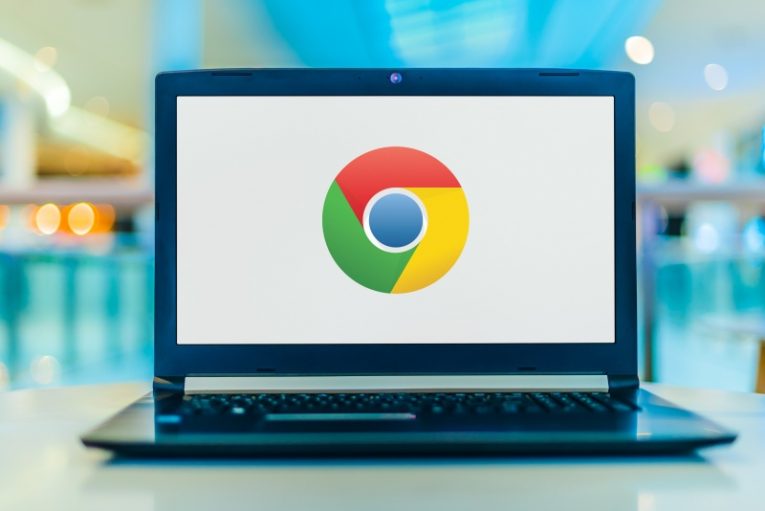
浏览器插件通常容易与浏览器扩展混淆。但是,插件与扩展有很大的不同。扩展为浏览器增加了一些额外的功能,而插件则添加了截然不同的功能,包括目标代码,其行为更像可执行文件。
尽管随着时间的流逝,由于各种原因(包括安全性和代码执行),所有浏览器都已不再使用插件,但仍有可能出现与插件相关的错误。 Chrome浏览器显示一条错误消息,内容为“无法加载插件”。
本文将为您提供一些有关遇到此特定错误时可以尝试的修复的想法。
-
Table of Contents
更新您的Chrome浏览器
当您遇到错误时,不仅要使用Chrome,而且要使用任何软件,都应该做的第一件事就是尝试对其进行更新。 Chrome具有内置的更新程序供您使用。只需单击汉堡菜单,然后导航到“帮助”->“关于Google Chrome浏览器”。这将打开您的版本号窗口,您将能够查看是否有可用的更新。
更新Chrome通常可以解决“无法加载插件”问题。您可以使用内置更新程序,也可以下载新的安装程序包并进行安装。
-
运行Windows 10系统文件检查器
系统文件检查器可以解决系统上的许多晦涩问题。它是内置的Windows 10工具,可扫描和修复必要的系统文件。要运行它,请执行以下操作:
-具有提升的管理员权限的打开命令提示符
-在文本终端窗口中键入不带引号的“ sfc / scannow”,然后按Enter
-等待过程完成
在某些情况下,这也许可以解决您的问题。
-
更新Chrome中的pepper_flash组件
Chrome过去常通过chrome:// plugins页面处理插件。但是,随着时间的流逝,这被其他两个内部浏览器设置页面所取代。
在浏览器地址栏中输入不带引号的“ chrome:// components”,然后按Enter。在出现的页面中,找到pepper_flash组件,然后单击该组件行下方的“检查更新”按钮。这将强制进行更新,并且还可能解决Chrome出现的任何“无法加载插件”问题,因为大多数问题源自Flash插件问题。





